キーをカットするのは、基本的には、キーをキー用のクリップボードにコピーしてから削除するのと同じです。
注:
- キーをドラッグして選択するときに誤って余分なキーを含めた場合は、アニメーション(設定)(Animation (Settings))プリファレンスの最小キー選択サイズ(Min key selection size)オプションを使用して、選択可能領域を縮小します。
- 複数のアニメーション カーブを含むキーを選択して複数のアトリビュートにカットしてペーストする場合は、選択する順番に注意してください。ペーストされる順番に影響します。
- グラフ エディタ(Graph Editor)またはドープシート(Dope Sheet)で複数のアトリビュートからキーをカットする場合は、それぞれのエディタのビュー領域ではなくアウトライナからアトリビュートを選択します。
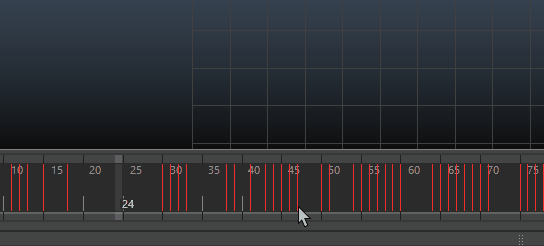
マーキング メニューを使用してタイム スライダ(Time Slider)上のキーをカットする
キーをカットするには
- キーを選択するには、次のいずれかを行います。
- 単一 のキーを選択するには、タイム スライダ(Time Slider)で[Shift]キーを押しながらキーをクリックします。
現在のタイム インジケータがクリックした位置に移動し、キーが選択され、青でハイライトされるようになりました。
- 複数 のキーを選択するには、タイム スライダ(Time Slider)で[Shift]キーを押しながらキーの範囲をドラッグします。
キーの範囲が選択され、青でハイライトされるようになりました。
- 単一 のキーを選択するには、タイム スライダ(Time Slider)で[Shift]キーを押しながらキーをクリックします。
- キーをカットするには:
- 右クリックし、表示されるメニューからカット(Cut)を選択します。
- キー(Key)メニューでカット(Cut)を選択します。
キーのカット オプション(Cut Keys Options)でタイム レンジ(Time Range)のすべて(All)がオンの場合、現在のオブジェクトの全キーがカットされます。キーのカット オプション(Cut Key options)でタイム レンジ(Time Range)の開始/終了(Start/End)がオンの場合、指定した開始(Start)時間と終了(End)時間の間にあるキーだけがカットされます。キーのカット オプション(Cut Keys Options)でタイム レンジ(Time Range)のタイム スライダ(Time Slider)がオンの場合、レンジ スライダの開始(Start)時間と終了(End)時間の間にあるキーだけがカットされます。
- ビューポート内をクリックし、[Shift]+[s]キーを押してマーキング メニューを開きます。キー > キーのカット(Key > Cut Keys)を選択します。